Este es un tutorial simple que explica cómo crear su horario en Atgenda.
Crea tu cuenta
Conéctate a Stripe Express
Adición de un nuevo horario
1. Inicie sesión con su cuenta
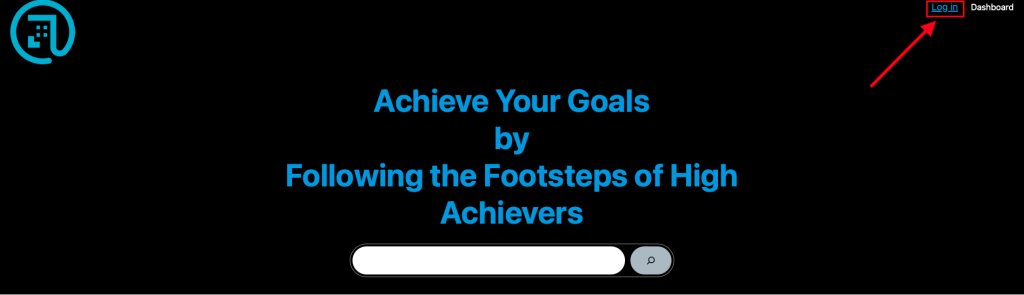
Primero inicie sesión con su cuenta.
Si aún no tiene una cuenta. ¡Puedes crear tu cuenta aquí!
2. Ir al panel de control

En la parte superior derecha de la página, haga clic en “Dashboard”
3. Ir a Productos

En el panel izquierdo, haga clic en “Productos”
4. Añadir nuevo producto

En la parte superior de la página, haga clic en “Agregar nuevo” para abrir el formulario.
5. Inserte un nombre para su horario

Inserte un nombre de su horario en el campo “Nombre del producto”
6. Inserte una descripción de su horario

Inserte una descripción sobre su horario que sus clientes deben seguir. Esta descripción no será visible en el sitio web, solo será visible después de la descarga.
Cree un cronograma para una sola actividad, es decir, si tiene varias actividades, cree varias programaciones; un horario para cada una de las actividades.
7. Establece el precio
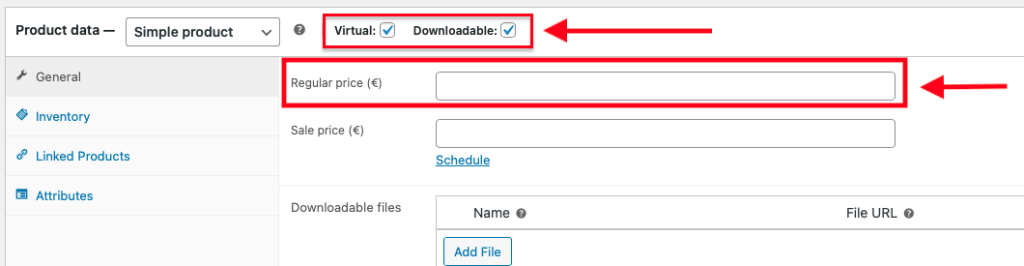
Seleccione las casillas de verificación de “Virtual” y “Descargable”, esto hará que su horario sea descargable.
En el “Precio regular” inserte cuánto tienen sus clientes para comprar su horario. Después del pago, su cliente podrá descargar su horario.
8. Selecciona Categoría

Seleccione la categoría “Atgenda”. Esto asegurará que la descripción de su horario solo sea visible después del pago.
Nota: Si desea crear un horario gratuito, no marque la casilla “Atgenda”.
9. Breve descripción

Inserte un resumen en “Descripción breve del producto” sobre su horario para explicar a sus clientes lo que están a punto de comprar. Este resumen será visible en el sitio web.